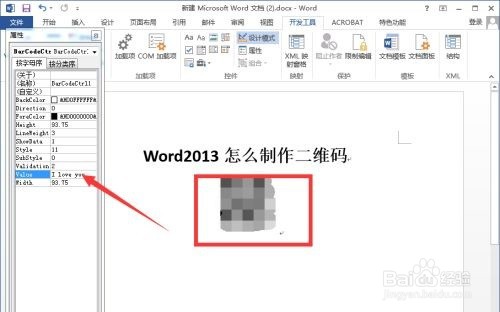1、首先我们打开Word文档(如图所示)。

2、点击导航栏【开发工具】,选择【旧式工具】(如图所示)。
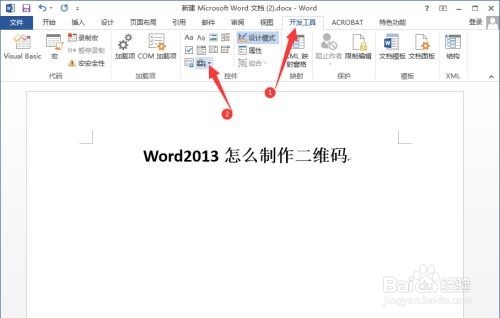
3、然后点击【其他控件】(如图所示)。

4、下拉菜单,找到【Microsoft Barcode Control 15.0】,点击确定(如图所示)。
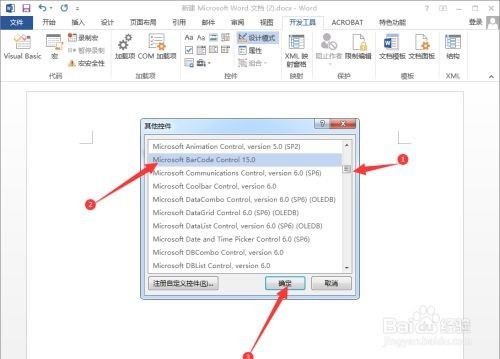
5、我们点击条形码,然后点击属性(如图所示)。

6、在弹出的对话框点击【自定义】(如图所示)。

7、在属性页,选择11样式,点击应用,再点确定(如图所示)。
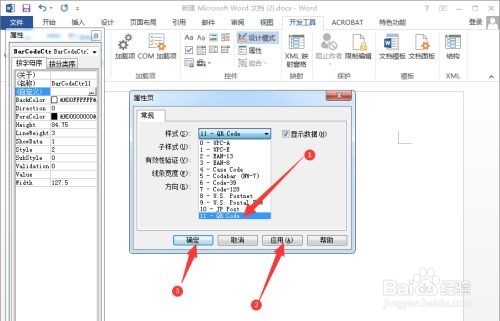
8、我们在属性页面点击【Value】,输入内容(如图所示)。
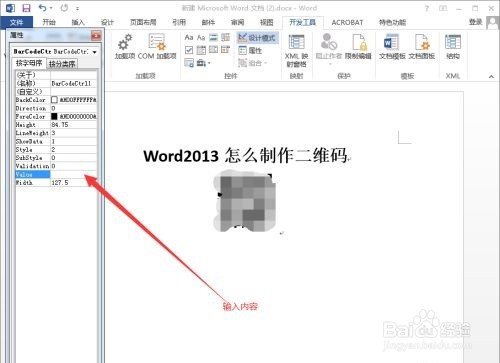
9、例如输入【I love you】,自动生成了二维码(如图所示)。